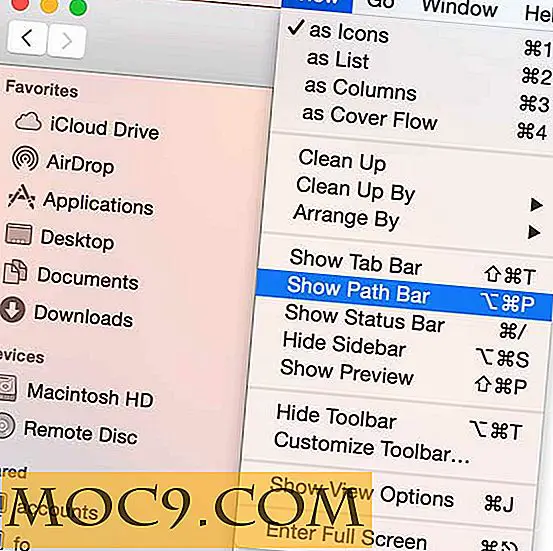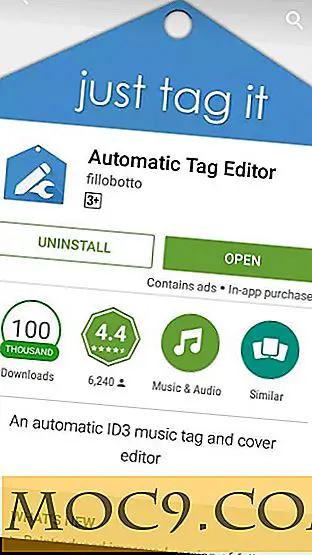Få en bättre Extension Manager i Chrome med SimpleExtManager
Chrome får många saker rätt, men det låter också användarna försvara sig på andra sätt. Utvidgningshanteraren i Chrome har alltid gett användarna det minsta som ska fungera när de hanterar tillägg, teman och appar. SimpleExtManager för Chrome ger användarna den funktionalitet de förtjänar.
Så här använder du SimpleExtManager i Chrome
1. Du kan installera SimpleExtManager för Chrome från Chrome Web Store.
Ingen omstart krävs under processen, så du kan börja använda din nya superladda tilläggshanterare genast.
2. Klicka på ikonen SimpleExtManager i verktygsfältet.

Detta öppnar din nya tilläggshanterare för dig.
Härifrån kan du aktivera, inaktivera, gå direkt till tilläggsinställningar och till och med avinstallera tillägg, appar och teman från Chrome.
3. När du klickar på "Gear Icon" öppnas inställningarna för tillägg, app eller teman.

Tyvärr ändrar SimpleExtManager inte layouten för inställningarna själva.
4. Om du klickar på ikonen "Trash Can" kan du avinstallera utvidgningen från SimpleExtManager-panelen.
5. Genom att klicka på "Markera" aktiveras eller inaktiveras förlängningen snabbt.

6. Längst ner på panelen SimpleExtManager kan du söka igenom dina tillägg, teman och appar.

Sökningen är väldigt grundläggande, som du kan se från exemplet att leta efter Google Drive-appen. Det kommer att söka efter varje ord för att hitta en träff.
7. Kommandot "Inaktivera alla" längst ned på panelen låter dig stänga av alla tillägg, appar och teman på ett effektivt sätt.
Det här kan vara ett snabbt sätt att felsöka problem i Chrome där du misstänker att en av dessa saker kan vara orsaken. Du kan klicka på det igen för att aktivera dem alla en gång till.
8. Högerklicka på ikonen SimpleExtManager i verktygsfältet i Chrome och klicka på "Alternativ".

Det här låter dig anpassa hur tillägget fungerar i Chrome.
Ser kan du ändra ordning på objekt i panelen.
Du kan anpassa panelen ytterligare med alternativen nedanför.

I botten av alternativen kommer du till grupper.
Grupper låter dig organisera dina tillägg för enklare åtkomst i SimpleExtManager.

9. Klicka på "Skapa ny grupp".

Du kan namnge gruppen och sedan kontrollera varje tillägg eller app som du vill lägga till i den.
10. När du har lagt till program och tillägg klickar du på "Spara grupp".
Du kan gå tillbaka till alternativen när som helst du behöver redigera, ta bort eller skapa en ny grupp.

Från panelen i sig, när du klickar på "Grupper" ser du dina nyskapade grupper så att du enkelt kan aktivera eller inaktivera dem efter behov.

SimpleExtManager ger dig mycket lättare åtkomst och kontroll över tillägg, appar och teman än vad Chrome har inbyggt i webbläsaren.
Slutsats
SimpleExtManager är ett av de bättre sätten att få mer från inställningarna för tillägg, appar och teman i Chrome. Denna förlängning erbjuder den funktionalitet som borde ha kommit med Chrome till att börja med.
SimpleExtManager för Chrome